タカラトミーのパソコントイ、【ポケモン ピカッとアカデミー マウスでゲットパソコン】 の口コミ・本音レビューと、おすすめポイント・注意点を紹介しています


ポケモン マウスでゲットパソコンは、2021年11月に発売されたパソコン型の知育玩具!
ポケモンをゲットしてコンプリートして楽しめるけど、純粋なゲームメニューはないよ
ゲットするために学習するようになっているのがいいかんじ!

→充電池使用不可・ACアダプター別売り

ポケモン マウスでゲットパソコンの特徴
ポケモン
ーマウスでゲットパソコンの特徴ー
| 対象年齢 | 4~10歳 |
| メニュー数 | 80 |
| 内容 | プログラミング ・学習コンテンツなど |
| 画面サイズ | 4.3インチ |
| キーボード | JIS標準配列準拠 |
| 電源 | ACアダプター給電/単3電池4本 |
| 発売日 | 2021年11月 |

ポケモンパソコンの教科学習・生活メニューは入学準備にピッタリだけど、
プログラミングとかパソコンスキルは10歳くらいでも十分学習できるよ!
ポケモン マウスでゲットパソコンの口コミ

ポケモン好きなら、夢中になれること間違いなしのポケモンパソコン
他のキッズパソコン商品よりも、少し踏み込んで学べるプログラミングメニューの高評価が多いよ!

発売年は新しいけど、画面サイズが4.3インチなのは残念…
※キッズパソコン、キッズタブレットの液晶画面サイズは、4.3インチと5インチが主流だよ
パソコンメニュー10メニューの中で、キーボードを使うメニューは6メニューあるよ

ポケモン マウスでゲットパソコンのおすすめポイント
ポケモンパソコンには、純粋なゲームメニューはなし!
ですが、マウスを着せ替えて200種類以上のポケモンをゲットできたり、ポケモンをコンプリートして楽しめるゲームの要素が全体に盛り込まれています
ポケモンゲットチャレンジに必要なスタンプは、学習を進めると集まります



学習してポケモンをゲット!…の繰り返しで、学習とゲームの要素が一体化
”あいぼう”ポケモンと一緒に、ポケモンの世界観を楽しみながら、プログラミング学習と教科学習ができるよ
他のキッズパソコン商品に比べて、プログラミングメニューが充実しているポケモンパソコン
基礎から応用まで、ステップを踏んでスムーズに学習できます
- プログラミングクイズ(くりかえし・ばあいわけ・じゅんじょ)
- プログラミングドリル(レッスン・チャレンジ・マスター)
- プログラムをつくろう(ゲット・バトル・シューティング)
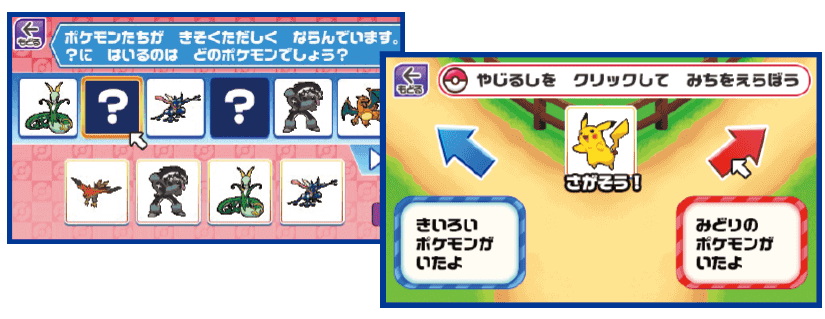
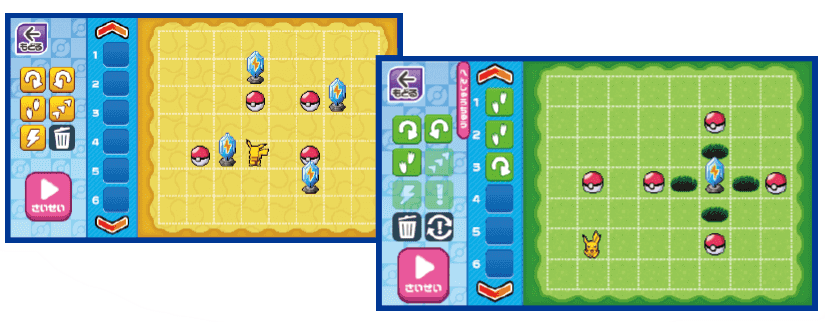
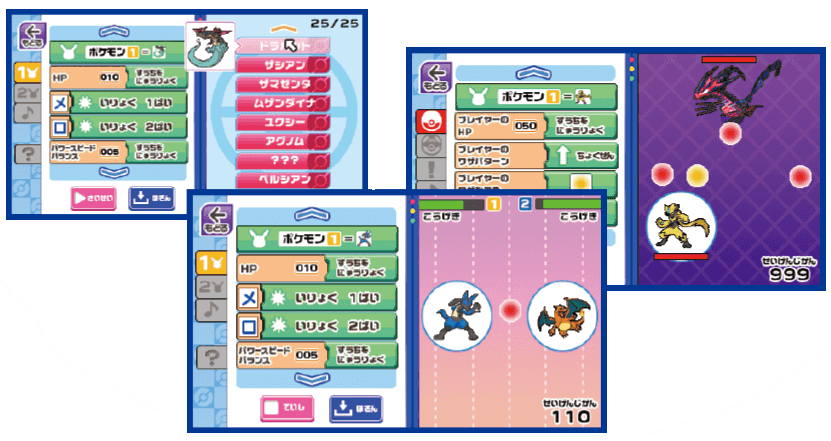

特に、ステップ3では遊びながらプログラムの仕組みを自然と学べるのが◎
欲しかった、”Scratch(スクラッチ)の一歩先の学習”がポケモンパソコンにはあるよ!
マウスの操作や、かなタイピング、ローマ字タイピングが学べます
- マウスのつかいかた
- しんけいすいじゃく
- クリックでポケモンゲット
- キーボードをおぼえよう
- ローマじひょう
- キーボードでゲット
- はやおしモンスターボール
- あなうめタイピング
- ポケモンタイピング
- ポケモンけんさく
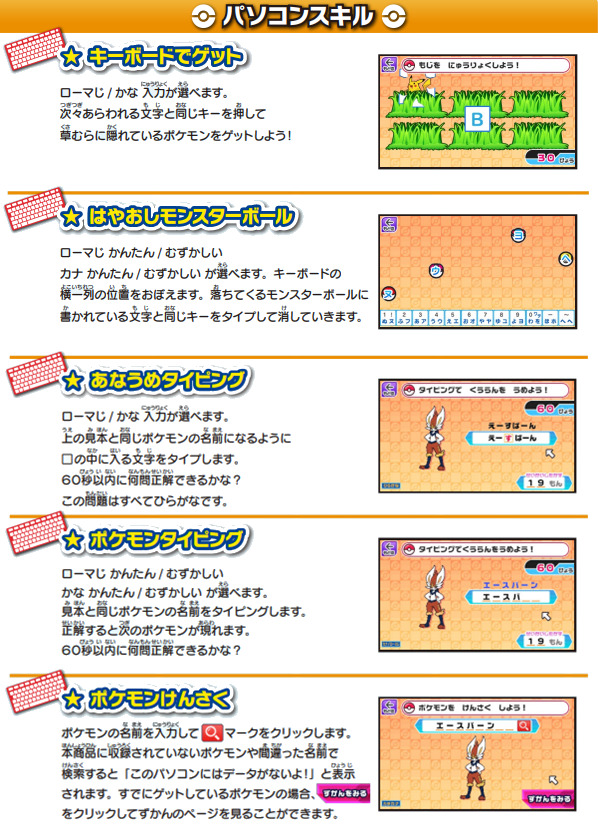

将来のパソコン操作に生かせる「ローマ字タイピング」のメニューは6メニュー
キーボードもキッズサイズで使いやすいし、「ローマじタイピング」では使う指もカラー表示で教えてくれるよ
ポケモンの名前を打ち込んで練習もできるよ!
教科学習メニュー3教科に加えて、アート・生活メニューが学べます
- ひらがな よみ・かき
- カタカナ よみ・かき
- かんじ1・2・3
- なまえはなにかな?
- はんたいことば
- まんなかにはいることばは?
- ぶんをつくろう
- かんじまちがいさがし
- かんじタイピング
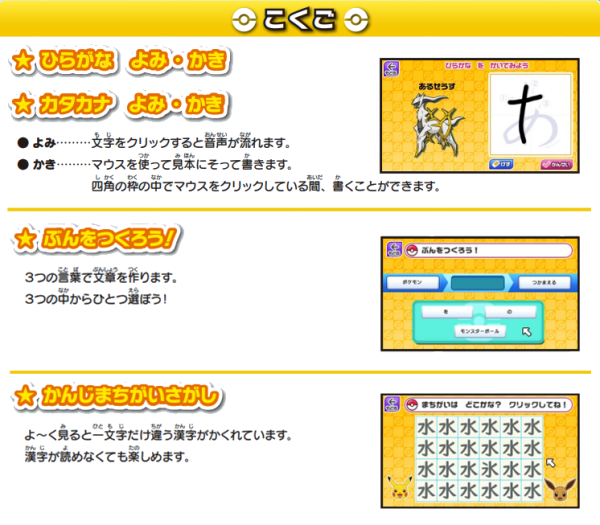

「ひらがな」「カタカナ」のなぞり書きは、マウスで書くから難易度高め…
「かんじ」は小学3年生までの内容が学べるけど、書き取りはマウスだし、書き順が表示されないのが残念だよ
- すうじをかいてみよう
- あかいみいくつ?
- ポケモンをかぞえよう
- すうじパズル
- かたち
- ギアパズル
- かいろをつなごう
- たしざん ひきざん
- かけざん わりざん
- きおくけいさん
- くく
- どちらがおおきいかな?
- のこったポケモンは?


算数はマウス操作でもほぼ問題なし!
数字の書き取りはマウスだけど、それ以外はキーボードの数字キーとかマウスで選んで回答するメニュー!
数や形を、クイズ形式で楽しく学べるよ
- おおもじ よみ・かき
- こもじ よみ・かき
- すうじ(1~100)
- えいたんごレッスン
- えいごクイズ
- UFOキャッチャー
- どちらがただしいかな?
- えいごタイピング
- じゃんけん
- うた
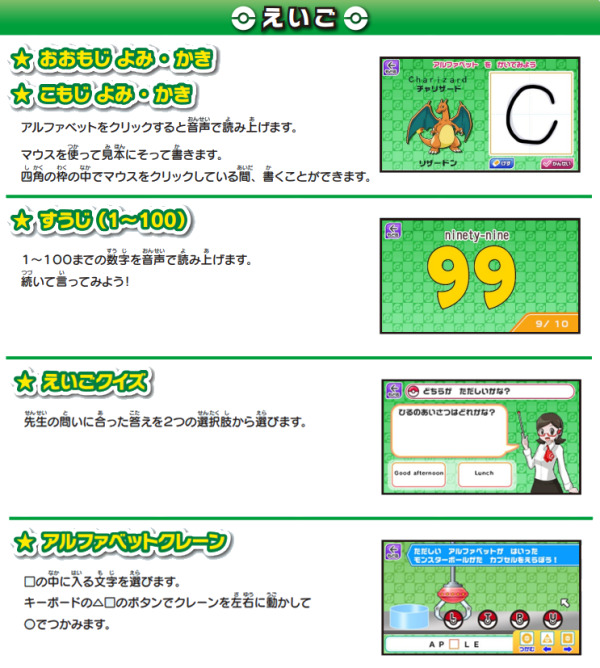

アルファベットを書いたり、数字や英単語を・音声で聞いて覚えるメニューから、クイズやじゃんけんで英語に親しめるえいごメニュー
「えいたんごレッスン」ではいろ / どうぶつ / からだ / くだもの / かぞく/ ようび / かいわ
の英単語が聴けるよ
- さっきょく
- じゆうにえんそう
- えんそうレッスン
- ポケモンドレミ
- リズムえんそう
- おえかき
- ポケモンぬりえ
- ポケモンドット
- シルエットクイズ


五線に音符を配置して、自分でメロディーを作れる「さっきょく」とか、音ゲーのような「リズムえんそう」の音楽が5メニューだよ!
「ポケモンドット」はプログラミングメニューで使えるドット絵を描けるメニューで、図工は4メニューだよ
- せかいちず
- にほんちず
- せかいのことば
- とけい
- おかね
- こうつう
- じかんわり
- にっき
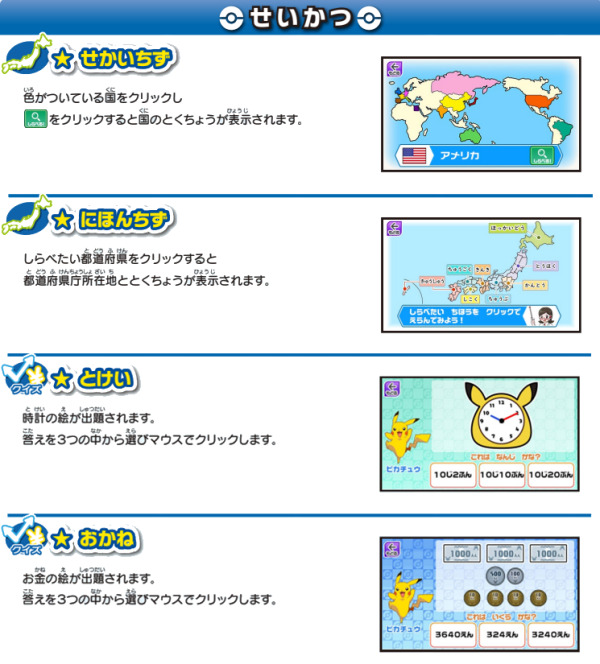

入学準備に嬉しい「とけい」は、クイズ形式だから、まずは読み方を覚えてからじゃないと理解が難しいかも…
1000ページ保存できる「にっき」は、キーボードを使って書くから、タイピングの練習にもになりそうだよ!

ポケモン マウスでゲットパソコンの注意ポイント
本体の充電はできないので、ACアダプターを繋ぎながらか、電池を入れて使うかのどちらかになります
取扱説明書に″二次電池(充電式電池)は、絶対に使用しないでください″との注意書きがあるので、ACアダプターの購入がおすすめです

電池での連続使用時間は3時間だよ
けっこう短いから注意!
マウスのコードが短く、左手側で使うことはできません
本体の手前側にマウスを置けば左手で操作もできますが、コードが短くて張った状態になってしまうのでおすすめできません

子供が左利きか、左手でマウスを操作したい場合は、買う前におもちゃ売り場で実物を確認したほうがいいよ
キッズパソコンの画面サイズは4.3インチと5インチが主流ですが、どちらも「画面が小さい」というレビューが多くあります


2021年11月に発売されたポケモンパソコンの画面サイズが、4.3インチなのはちょっと残念…

ポケモン マウスでゲットパソコンとほかの商品との比較
ポケモン マウスでゲットパソコンと
ー ほかの商品との比較 ー
ポケモンパソコン、ドラえもんラーニングパソコン、新旧の恐竜図鑑パソコンを比較してみました
 |  |  |  | |
| 商品名 | ポケモン ピカッとアカデミー マウスでゲットパソコン | ドラえもんラーニングパソコン | メダルでバトル!!恐竜図鑑パソコンΩ (オメガ) | マウスでバトル!!恐竜図鑑パソコン |
| 対象年齢 | 4~10歳 | 3~9歳 | 3~8歳 | 3~8歳 |
| メニュー数 | 80メニュー | 45メニュー (+アップデート4メニュー) | 152メニュー | 138メニュー |
| 内容 | プログラミング・タイピング・教科学習など | プログラミング・タイピング・STEM・教科学習など | ゲーム・プログラミング・タイピング・教科学習など | ゲーム・プログラミング・タイピング・教科学習など |
| 画面サイズ | 4.3インチ | 4.3インチ | 4.3インチ | 4.3インチ |
| 電源 | ACアダプター給電 または単3アルカリ電池4本 | ACアダプター給電 または単3アルカリ電池4本 | ACアダプター給電 または単3アルカリ電池4本 | ACアダプター給電 または単3アルカリ電池4本 |
| 発売日 | 2021年11月 | 2021年3月 | 2022年6月 | 2020年9月 |
| セット内容 | ・本体 ・ピカチュウ型マウスカバー ・モンスタボール型マウスカバー ・スーパーボール型マウスカバー ・ハイパーボール型マウスカバー ・マスターボール型マウスカバー ・取扱説明書 | ・本体(マウス付き) ・取扱説明書 | ・本体(マウス付き) ・恐竜メダル×8 ・取扱説明書 | ・本体(マウス付き) ・マウスカバー×5 ・取扱説明書 |
| 定価 | ¥17,600 | ¥18,150 | ¥18,150 | ¥16,500 |
| 実売価格 | Amazon | Amazon | Amazon | Amazon |
| 口コミ・ レビュー | このページ | 詳細を見る | 詳細を見る | 詳細を見る |

学習内容にはそれぞれ特色があるけど、好きなキャラクターで選ぶのが一番!
プログラミングやパソコン操作の学習は入門レベルだから、どのキッズパソコンからでも子供の適正を探せるよ!
ポケモン マウスでゲットパソコンの最安値を見てみる
ポケモン マウスでゲットパソコンの
\ 最安値を見てみる /

1日の中でも価格は変動するよ
とくにAmazonは変動しやすいから、価格が更新されて最安値が変更している場合があるよ
価格表
| Yahoo!ショッピング | ¥13,600 |
| amazon.co.jp | ¥14,000 |
| 楽天市場 | ¥14,500 |
| Qoo10 | ¥17,867 |
| auPAYマーケット | 取扱なし |
2022年12月13日時点
ポケモン マウスでゲットパソコンまとめ
\ ポケモン マウスでゲットパソコンまとめ /
→充電池使用不可・ACアダプター別売り

画面サイズは4.3インチだけど、収録されたコンテンツのバランスがよくて、無駄なメニューが少ないと思うよ
プログラミングメニューは3ステップで学べたり、各メニューの質も高いからポケモン好きならポケモンパソコンから始めてみるのがおすすめだよ!







